(Galaxy) ライトをON/OFFする方法を教えてください。
最新アップデート日 : 2025-03-17
Galaxy 端末の背面にはライトが搭載されており、懐中電灯の代わりとして使用したりすることができます。
※ライトを ON にすると強い光が発せられるため、直接覗き込んだり人に向けたりしないようにご注意ください。
ライトを ON/OFF する方法
クイックパネルの「ライト ![]() 」のアイコンをタップして ON/OFF を切り替えることが可能です。
」のアイコンをタップして ON/OFF を切り替えることが可能です。
※ 画像は OFF の状態

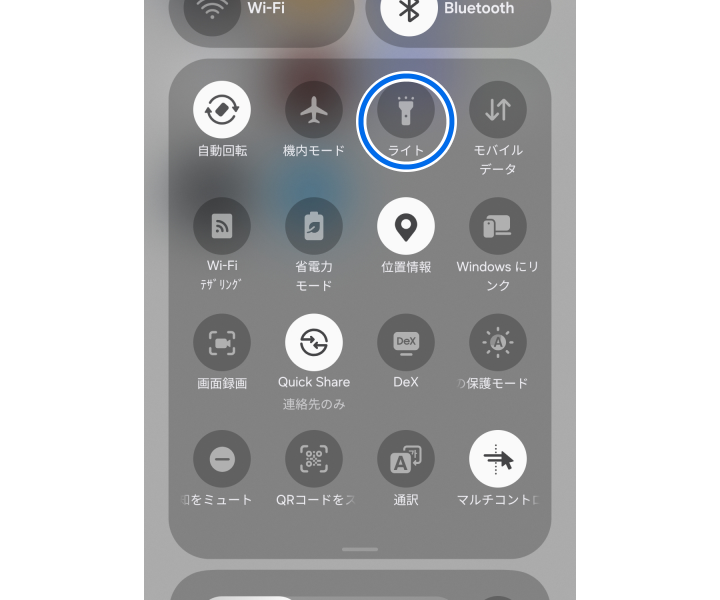
カメラのライトが長時間肌に触れている場合、低温やけどの原因となる場合があります。長時間ライトを ON にしたままにしないでください。
ライトの明るさを調整する方法
- 明るさの調整はライトが「 ON 」の状態でのみ設定することが可能です。
- Android 6 以下の端末では明るさの調整はありません。
カメラのライトが長時間肌に触れている場合、低温やけどの原因となる場合があります。長時間ライトを ON にしたままにしないでください。
ライトの ON/OFF ができない場合の確認事項
- クイックパネルにライトのアイコンがない
ライトのアイコンが見つからない場合は、一度配置のリセットをお試しください。
クイックパネルについては こちらのページ を参照してください。
- カメラアプリを起動している
背面カメラを起動している場合、フラッシュとして利用可能ですが対象を照らすライトとしては利用できず「他のアプリが使用しているためライトを ON にできません」のアラートが表示されます。
※ 動画撮影時はフラッシュを ON にすることで点灯させることができます。
- バッテリーが少ない
バッテリーが一定容量を下回るとライトを使用することはできません。
十分に充電を行ってからご利用ください。
- 端末の空き容量が少ない
端末の空き容量がない場合ライトが ON にならない可能性があります。端末の空き容量もご確認ください。
その他起動しているアプリによってはライトを ON にできない場合があります。この場合は起動しているアプリを閉じてからライトを ON にしてください。
※ライトが ON の状態で同時にライトを使用できないアプリを起動した場合、自動的にライトが OFF になります。
本コンテンツは、Galaxy S25 (Android 15 / One UI 7) を基に作成しています。
機能、操作方法、見た目などは、デバイスやソフトウェアのバージョンによって異なります。
ご協力ありがとうございました。
すべての質問にご回答お願いいたします。



